Veeam B&R: Backup Clients via AD Sync
Idee: schnell im AD konfigurieren, welche Rechner per Veeam gesichert werden sollen. Installation des Veeam-Clients soll dann automatisiert erledigt werden, das Veeam wird lokal lizensiert und konfiguriert, und nutzt unseren B&R-Server als Sicherungsziel.
In diesem Fall hat mein Testrechner eine USB-Platte. Wenn ich die verbinde, möchte ich, dass Veeam dort direkt drauf sichert.
Vorbereitungen im AD
Zuerst erstellen wir dafür eine neue Gruppe:
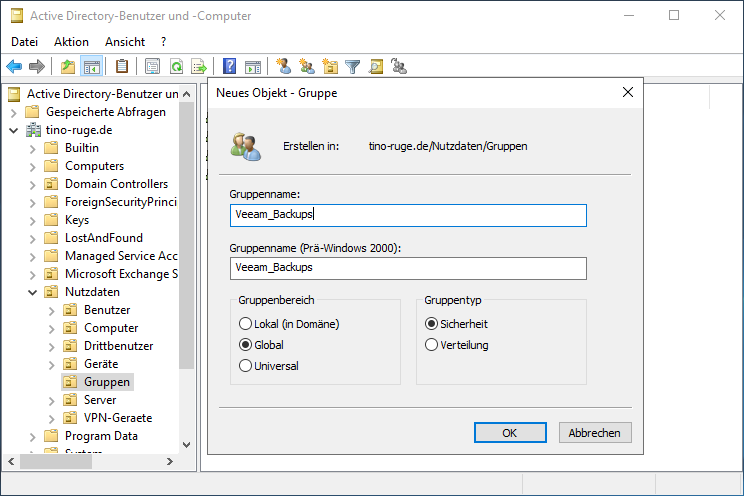
Wir nehmen unseren Computer, und fügen ihn hinzu:
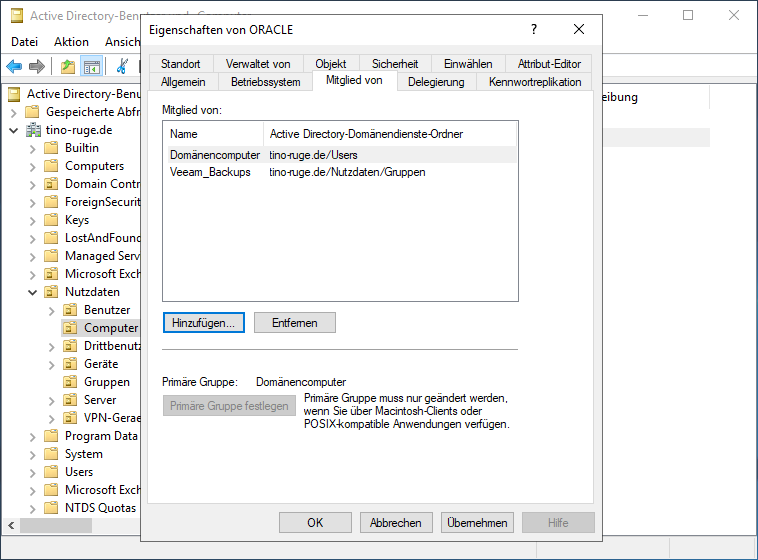
Das waren die Vorbereitungen im AD. Alles an Computern, was wir später der Gruppe hinzufügen, bekommt ein und das selbe Sicherungsprofil untergejubelt.
Erstellen der Protection Group in Veeam B&R
In Veeam gehen wir auf Inventory > Physical Infrastructure > Create Protection Group. Den Namen sollte man so wählen, dass Kollegen nicht schimpfen, wenn sie die Protection Group sehen.
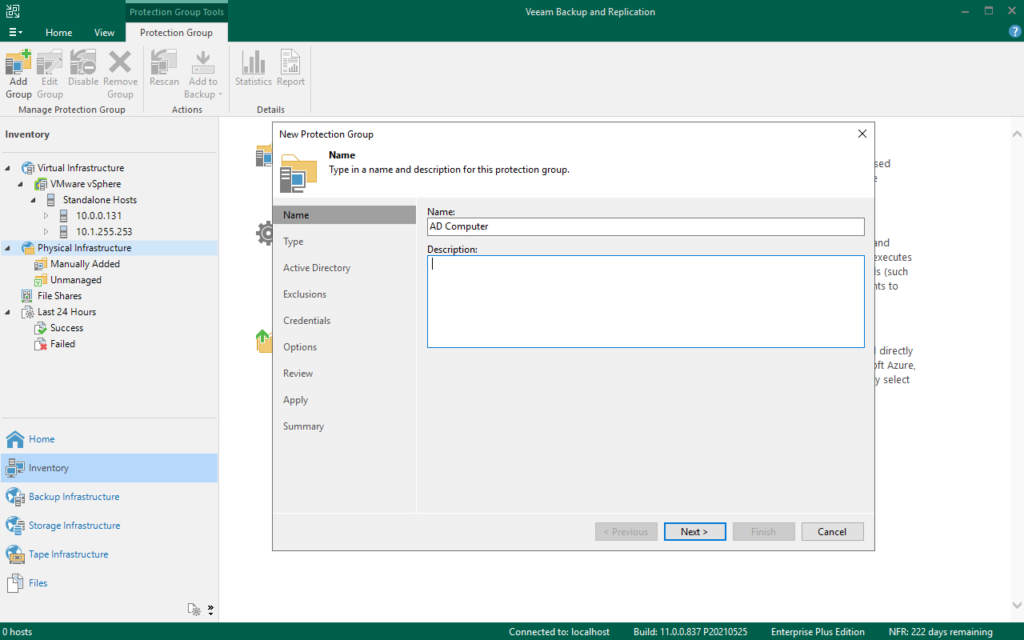
Nächster Dialog: wir wählen Microsoft Active Directory object.
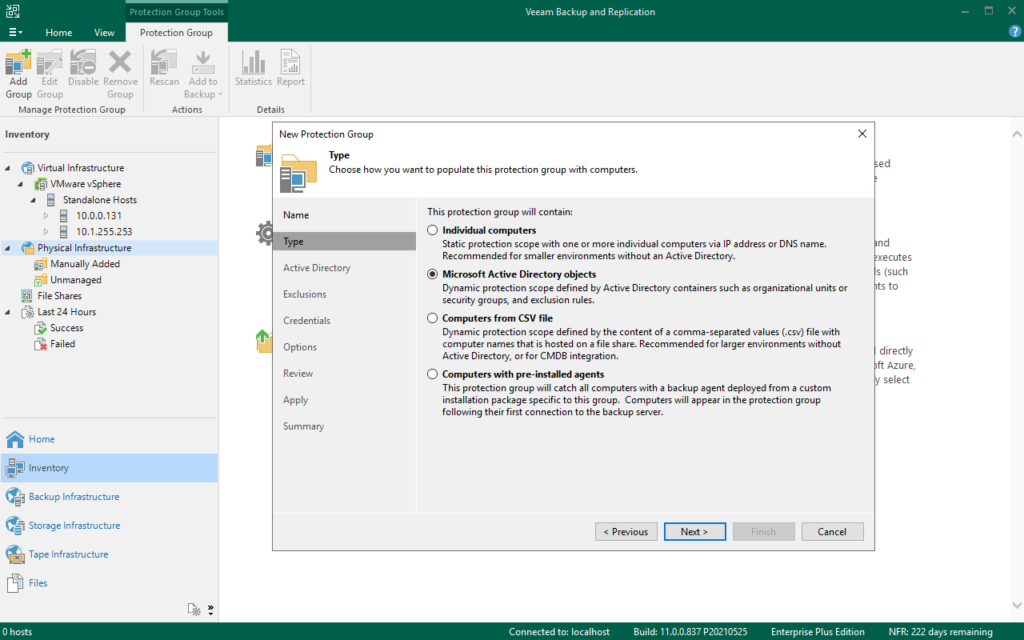
Dann rechts auf Add.
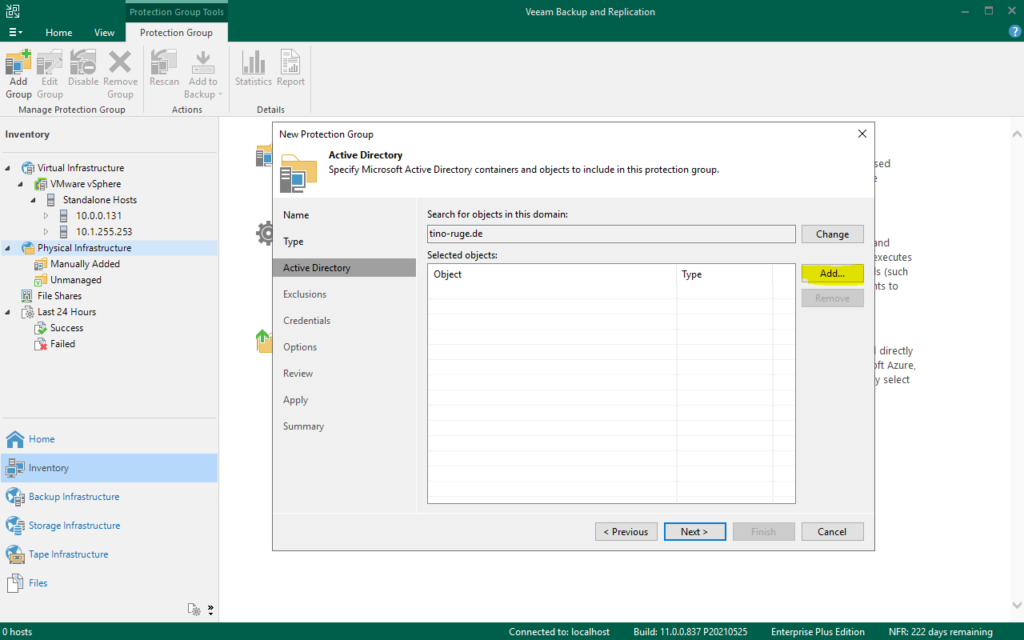
Nun müssen wir unsere weiter oben erstellte Gruppe auswählen.
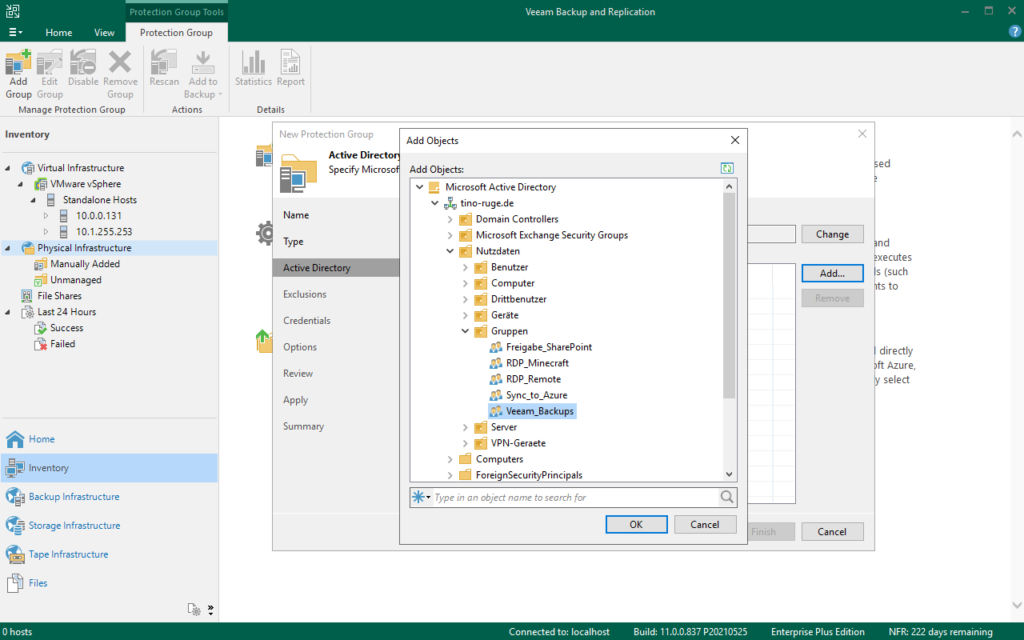
Anschließend „Next“, und ggf. Filter setzen:
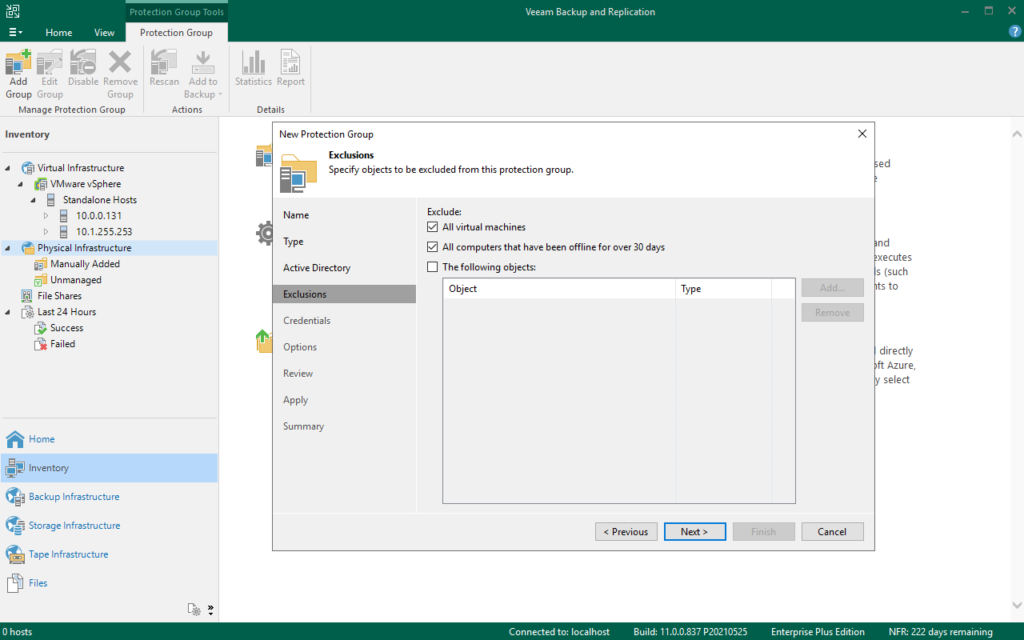
Zugangsdaten auswählen und angeben. Bei Bedarf (also defintiv) gehen wir unten auf Test Now.
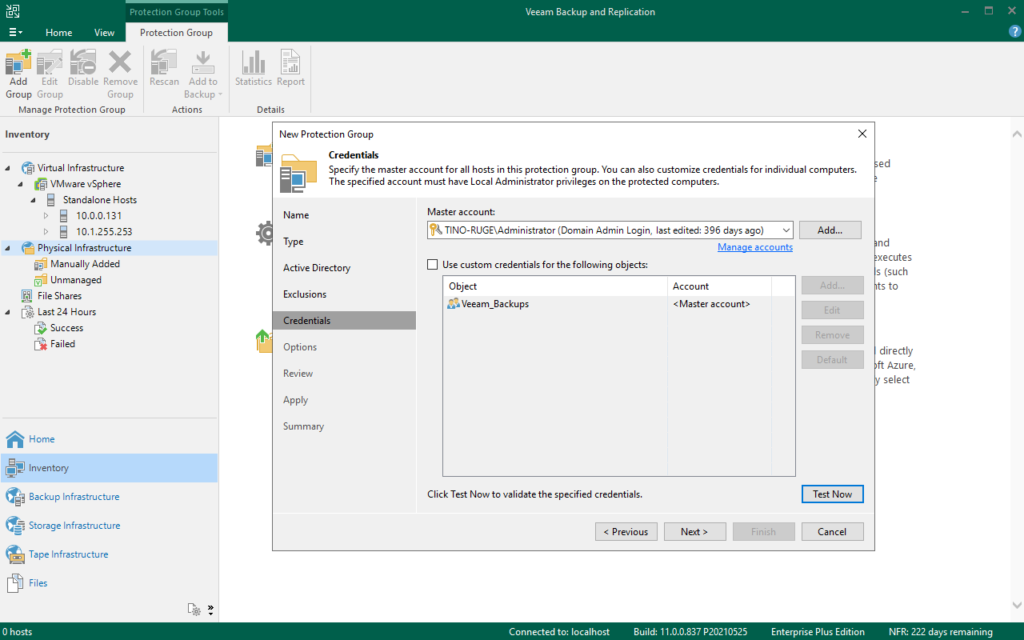
Er erkennt unseren Rechner (siehe linke Spalte).
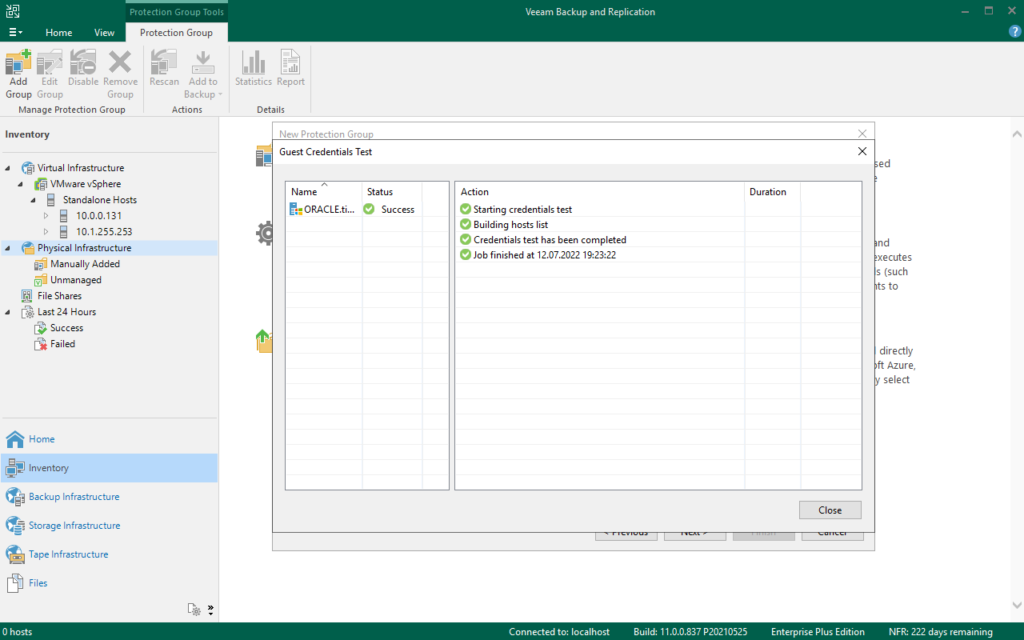
Die Uhrzeit auf eine typische Arbeitszeit anpassen. Bei mir ist das mein Test Lab, also 19:00, ansonsten vielleicht eher 12:30, wenn die meisten Mitarbeiter in der Mittagspause sind und sich Sandwiches reindrücken:
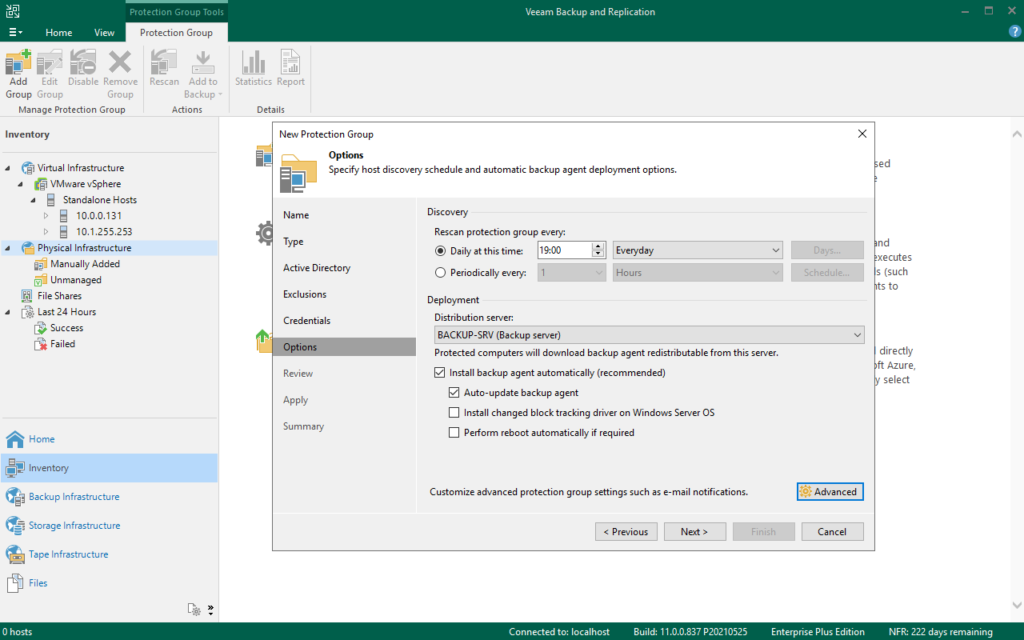
Nun checkt er, was er noch installieren muss:
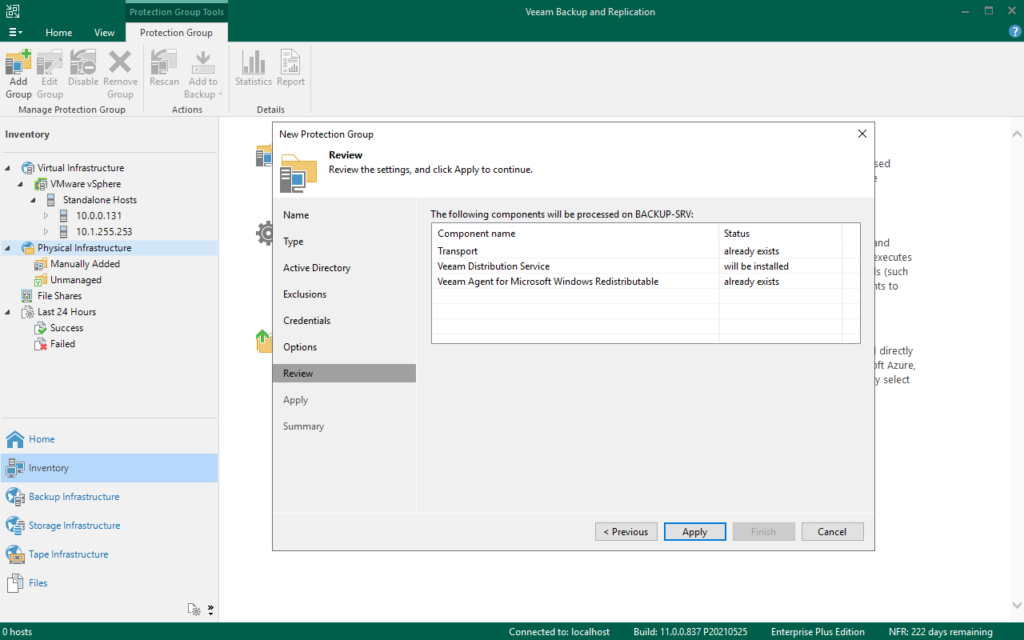
Und wir haben wieder das typische Warten:
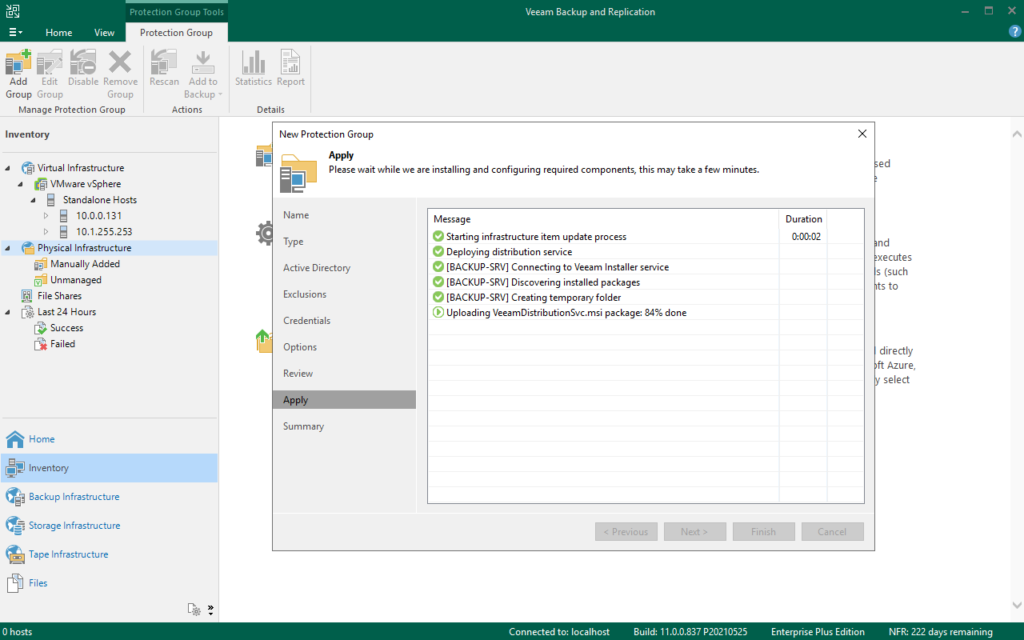
Discovery ist immer nice:
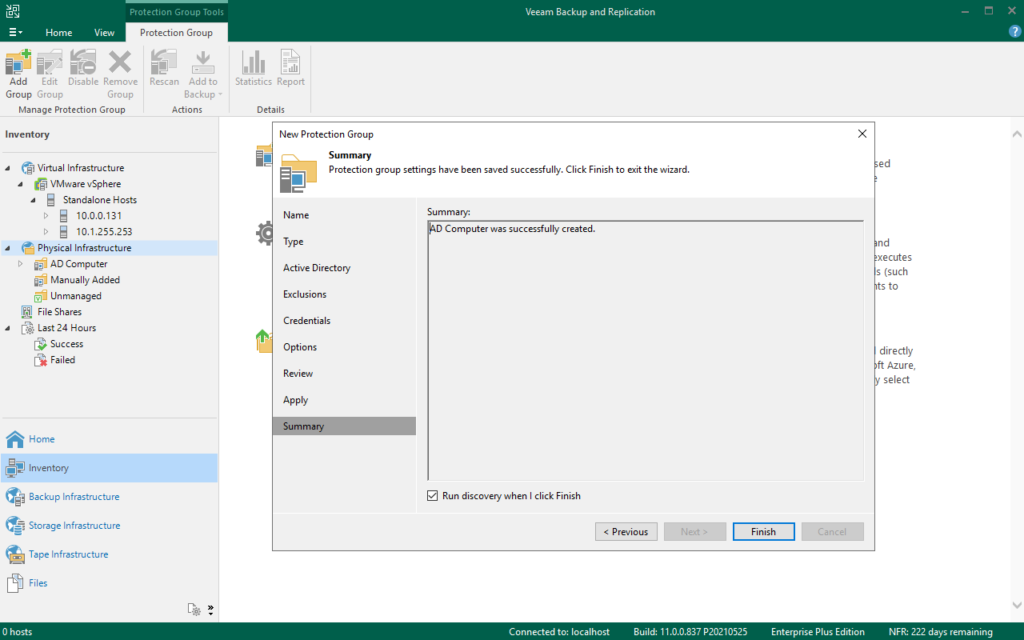
Nun kennt Veeam unsere Computer, die in der Gruppe sind. Nächster Schritt wird es, den Computern auch einen Sicherungsjob anzudrehen.
Erstellen eines Jobs
Oben Backup Job > Windows Computer
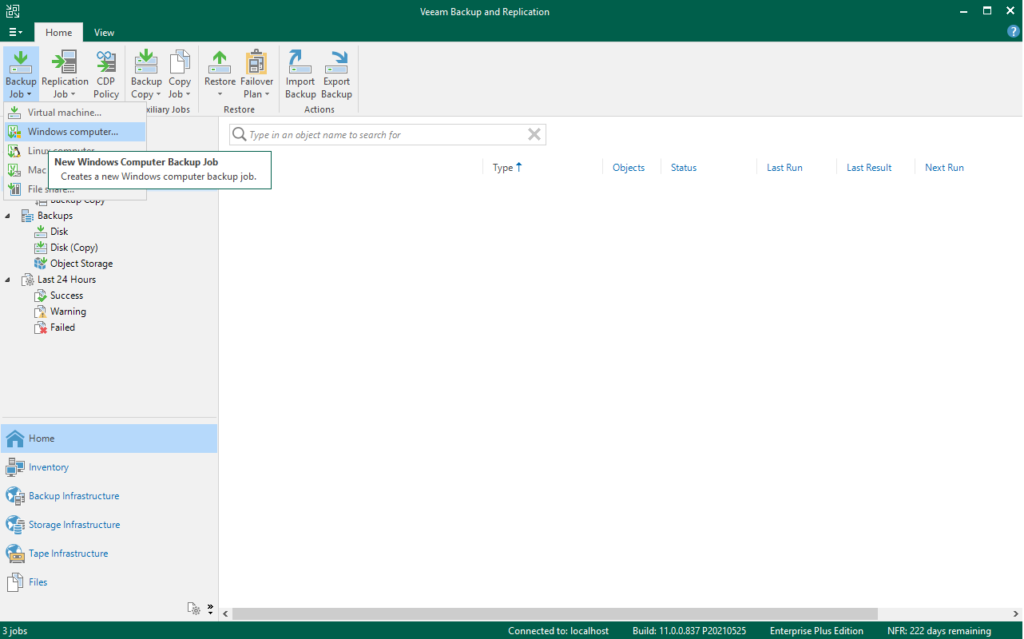
Hier einfach „Weiter“:
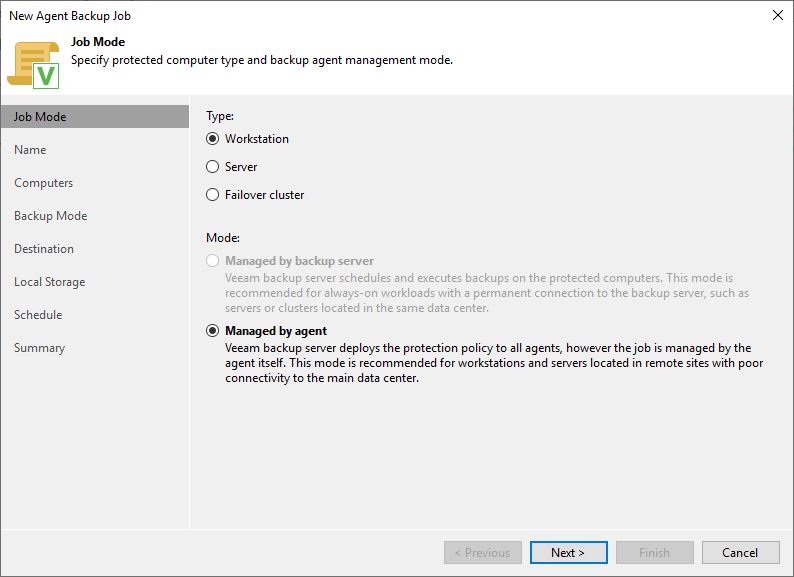
Ich möchte bei allen betroffenen Rechnern zu einen externen USB sichern, sobald diese Verbunden ist; also nenne ich den Job entsprechend:
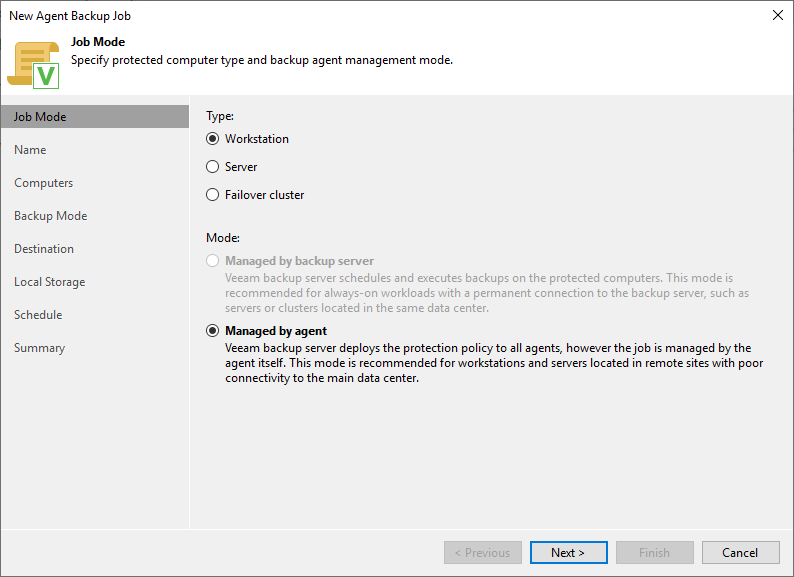
Wir wählen die Protection Group aus:
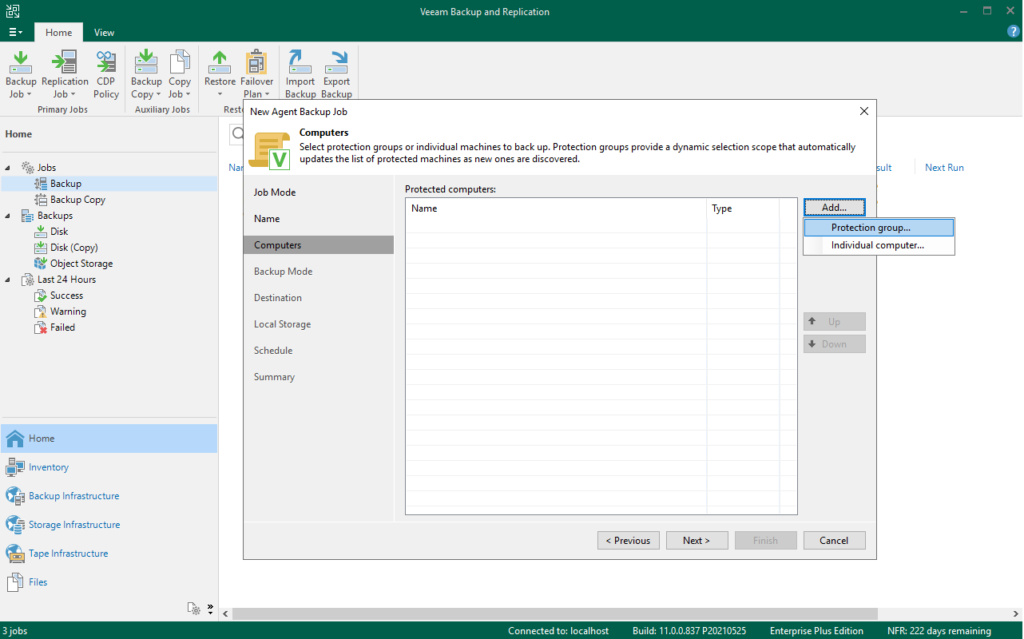
… und wählen sie aus…
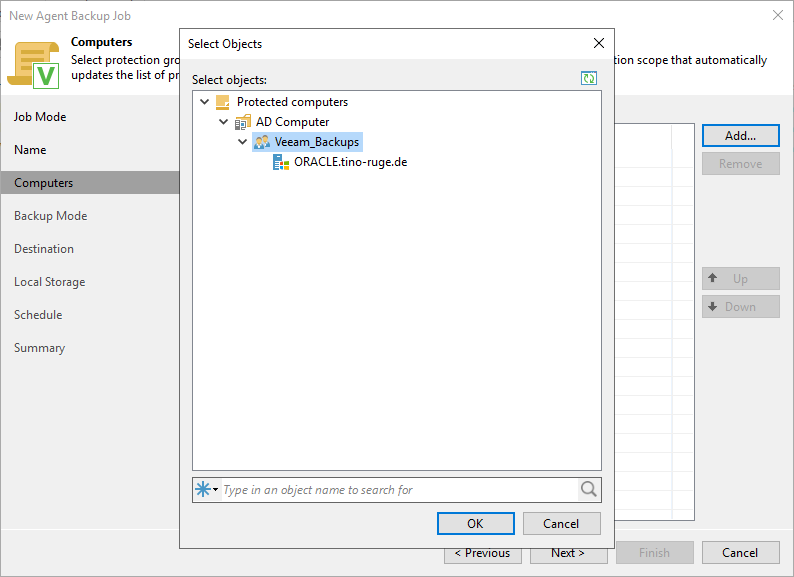
… bis sie in der Liste erscheinen, und wir unten rechts per „Next“ weiter können.
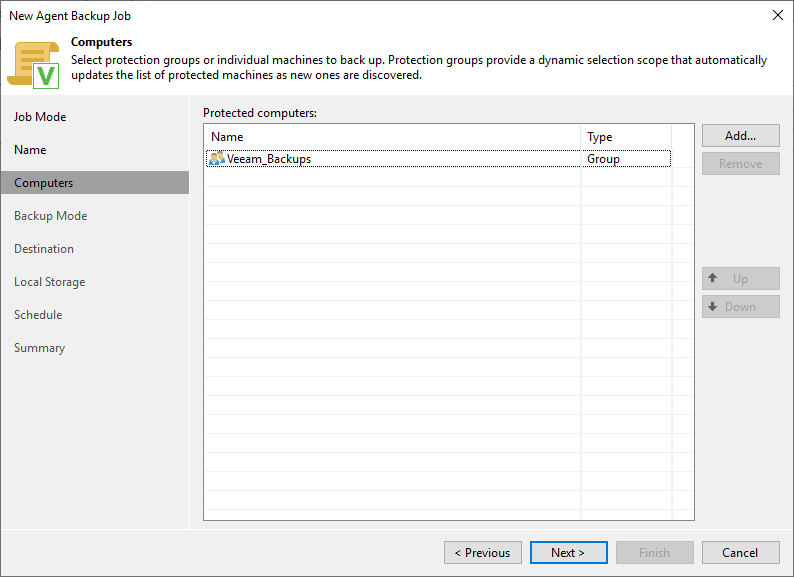
Ich zeige hier „Entire Computer“, auch wenn ich das selber etwas spezifiziere; doch darauf gehe ich hier nicht ein:
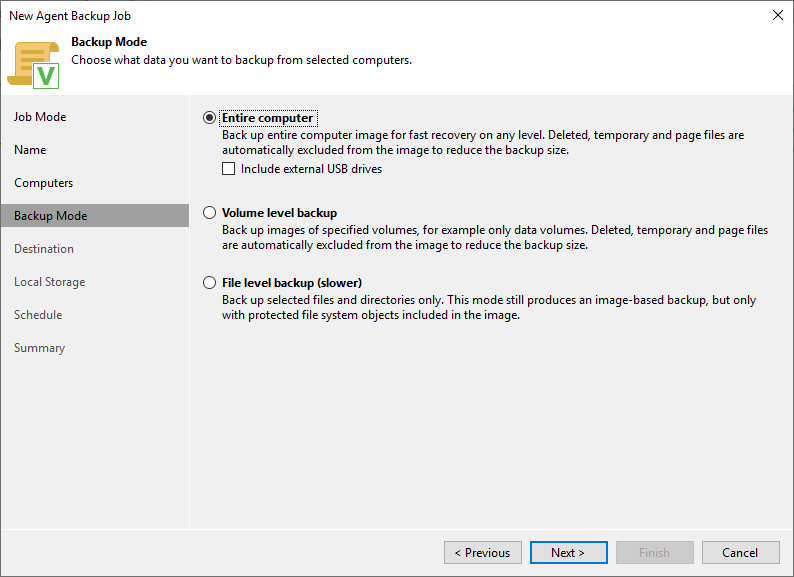
Zu einem Local storage:
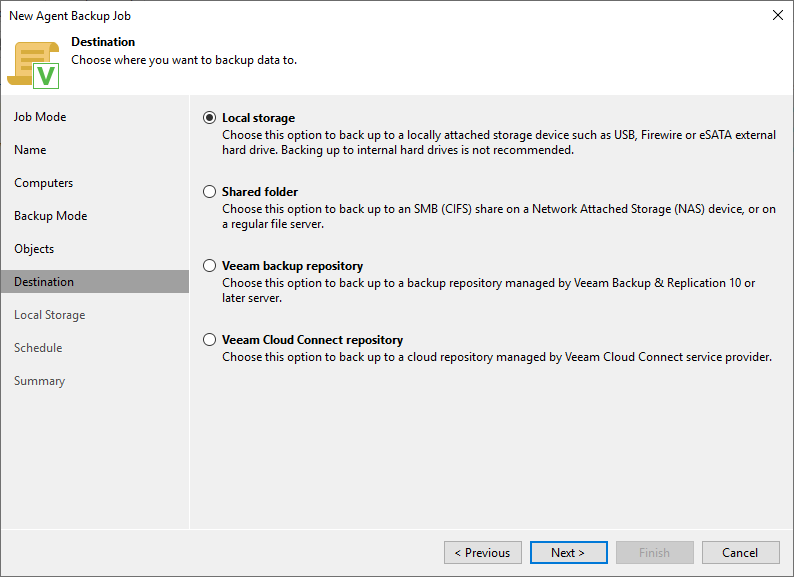
Meine Platten hängen in dem Beispiel in A:\; das gebe ich hier nun an. Ebenfalls die Retention Policy:
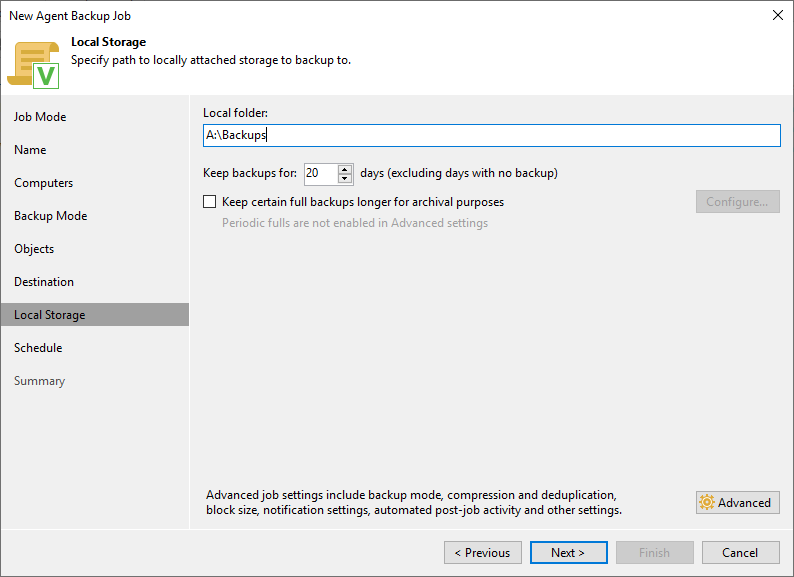
Unten „When backup target is connected“, und „eject“
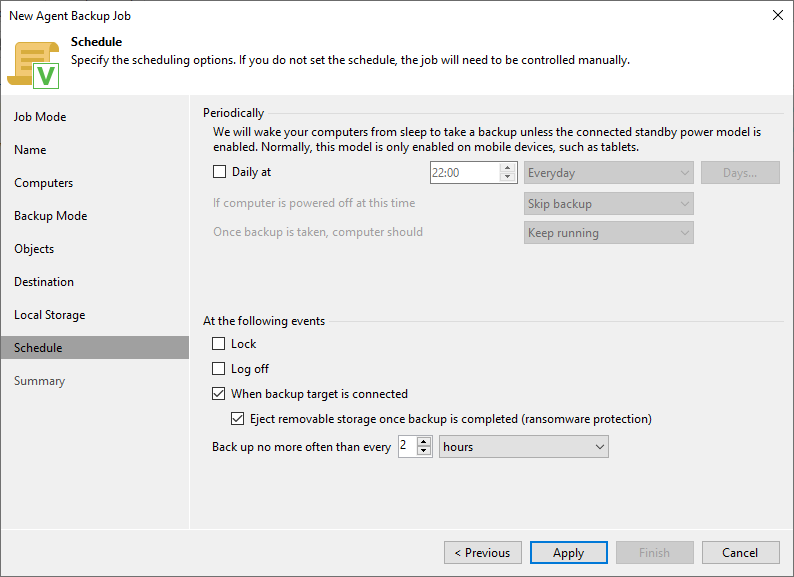
Ditte wars
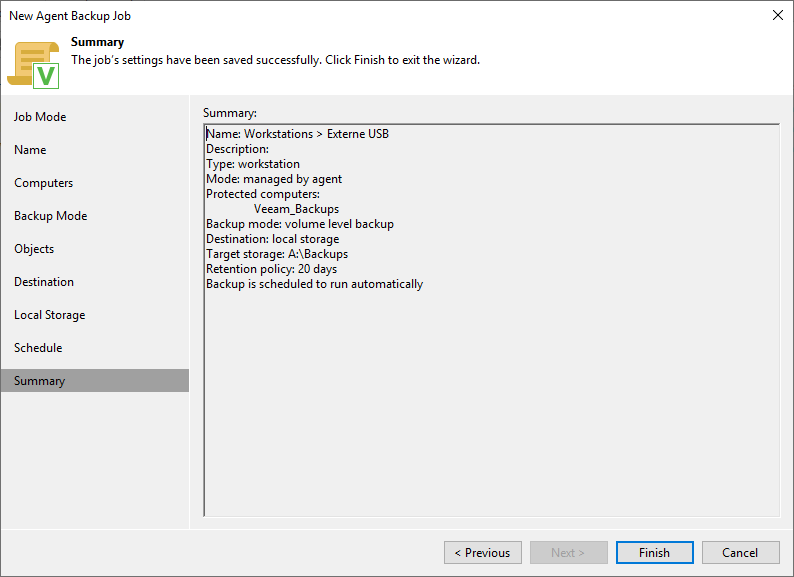
Prüfen auf den Clients
Auf den Clients wird asynchron Veeam installiert. Startet man es dort, wird dort folgender Hinweis angegeben:
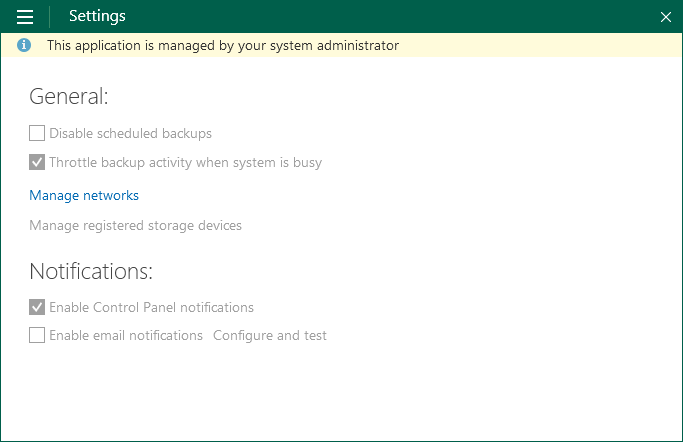
Es ist per se auf dem Rechner dann nicht mehr möglich, Veeam in irgendeiner Form zu verstellen. Alle Einstellungen werden über Veeam B&R durchgeführt.
In Veeam B&R sehen wir in den Lizenzinformationen ebenso die neue Workstation:
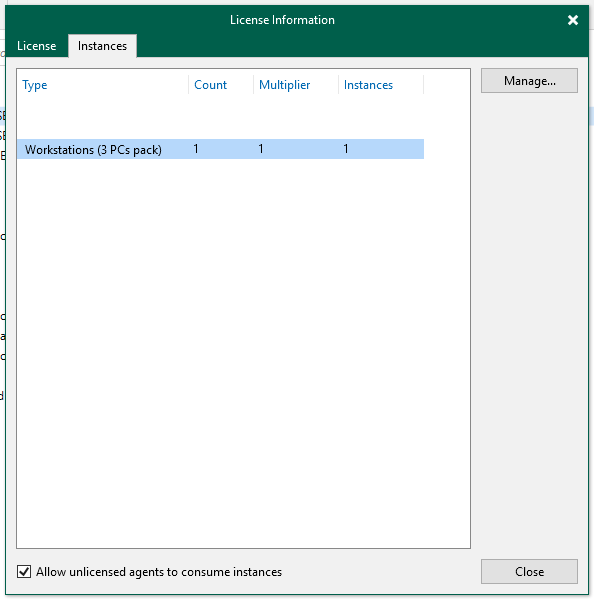
Kategorie: Veeam
tino-ruge.de wird tino-kuptz.de
Im Laufe des Jahres 2024 wird dieser Blog umziehen. Alle Inhalte werden 1:1 weitergeleitet, nix geht verloren. Neue Domain, alter Autor, alter Inhalt.